| |||||||||
Server Software * 카드 발급 시스템에서 사용할 Server Software 에 대한 설명 입니다.
1. 프로그램 설치 (OnLine) - 제공된 서버의 주소에서 프로그램을 설치합니다. http://product.devzone.co.kr/Irevo/CommercialLock/Server/
“설치” 버튼을 클릭 하면 Setup.exe 파일이 다운로드 됩니다. 바로 실행하여 설치합니다.
2. 설치 진행 및 업그레이드 - 다음처럼 설치 (또는 업그레이드) 과정에 대한 진행사항이 표시됩니다.
3. 바탕화면 아이콘 - 서버의 바탕화면에서 다음과 같은 아이콘을 클릭합니다.
4. 언어 선택 화면 - 설치 후 처음 실행할 때 진행할 언어를 선택하도록 되어 있습니다. - 이곳에서 선택한 표시 언어는 프로그램상에서 언제든 변경 할 수 있습니다.
5. 초기 설치 마법사 - 설치 후 처음 실행할때 진행할 언어를 선택하도록 되어 있습니다.
- 정보를 잘못 입력하는 경우 , 다음처럼 오류가 표시되고 진행 되지 않습니다.
6. 서버 암호 입력 - 초기 실행시 또는 Tray 에서 복귀시 설치 마법사에서 입력했던 암호를 입력하는 화면이 표시됩니다.
7. 서버 암호 변경 - 도움말(H) -> 서버 암호 변경 메뉴를 클릭하여 암호를 변경할 수 있습니다.
8. Splash - 서버가 로딩되는 동안 화면에 Splash 화면이 표시되며, 로딩 상태에 대한 메시지가 화면중간에 표시됩니다.
9. Tray Icon - 서버는 Tray 기능을 지원합니다. 로딩 시나 시스템의 중요한 메시지는 아래처럼 바로 풍선 메시지로 표시됩니다.
프로그램이 화면을 내린 경우 Tray 아이콘을 더블 클릭하거나, 마우스 우측을 눌러 프로그램 보이기를 하면 프로그램이 다시
* 화면이 보이기 전 복귀를 위해 암호를 묻는 화면이 표시됩니다.
10. Server 시작 화면 - 서버의 초기 시작 화면 입니다.
11. Server Manager1 (서버설정, 서버시작/정지) - 서버를 설정하고 시작/정지할 수 있는 화면입니다. 시작을 누르면 서버가 시작됩니다.
- 다음처럼 접속 상황, 서버사용통계, 데이터 송수신 화면이 디버깅을 표시하지 않습니다.
- 특정일자 지난 자료를 자동으로 삭제합니다.
12. Server Manager2 (접속자 계정 관리) - 모든 권한을 수행할 수 있는 아이레보 관리자를 추가합니다.
- 암호를 정상적으로 입력하지 못하는 경우 아래처럼 메뉴가 표시되지 않습니다.
13. Server Manager3 (서버 접속자 현황) - 현재 서버에 접속해 있는 사용자에 대한 정보를 조회할 수 있습니다.
- 더블클릭하여 접속자의 자세한 정보를 볼 수 있습니다.
14. Server Manager4 (Server의 CPU 및 네트워크 사용량 관련 정보) - 서버의 장비 상태를 조회할 수 있습니다.
15. Server Manager5 (데이터 송수신 현황) - 클라이언트와 통신한 내역을 조회할 수 있습니다. - 일반 패킷 Send/Receive 와 파일 송수신 내용을 표시합니다.
- 더블 클릭하면 통신 데이터에 대한 상세한 정보가 표시됩니다.
16. Server Manager6 (서버 사용 통계) - 서버에서 사용중인 모든 Socket 과 DB 내용에 대한 통계입니다. - 일반적으로 서버는 자체적인 DB 사용보다는 Client에 의한 중계 처리가 더 많습니다.
17. Server Manager7 (접속 거부자 관리) - 접속을 제한할 수 있는 아이디와 사유를 관리합니다.
- 계정등록을 누른 후 접속을 제한할 아이디와 거부메시지를 입력합니다. - 퇴사 등의 사유로 접속을 제한할 때 사용합니다. - 이곳에 등록된 아이디로 로그인 할 경우 다음처럼 메시지가 표시되고 로그인이 제한됩니다.
- 입력된 거부 메시지가 메시지 박스로 출력됩니다.
18. Server Manager8 (접속 기록 조회) - 서버에 접속한 모든 사용자의 기록을 조회합니다.
19. Log Viewer - 서버에서 생성한 모든 Log 를 조회하는데 사용하는 Viewer 입니다.
- 로그 파일을 선택하여 열기를 하면 다음처럼 로그를 조회할 수 있습니다.
20. 화면 보기(S) 메뉴 - 화면 보기 메뉴에는 시작화면, 서버 구동 및 정지. 접속자 계정 관리, 접속 거부자 관리 등의 내용이 있습니다.
21. 도움말(H) 메뉴 - Tip of Days - 자주 사용되는 Tip 을 표시하는 Tip of Days 를 제공합니다.
22. 도움말(H) 메뉴 - Version History - 버전의 History 를 표시 합니다. - 처음 빌드부터 주요 릴리즈 될 때 모든 배포 내용을 확인할 수 있으며, 업그래이드 되었을때 업그래이드 내용을 고객이 직접
23. 도움말(H) 메뉴 - 가젯 - 총 4개의 (주)데브존 기본 가젯을 제공합니다.
- 시계를 보는 가젯, 시계 종류 선택 가능, 초침보기 선택 가능
- 현재 지역의 날씨를 보는 가젯 - 설정으로 지역 변경 가능
- 현재 PC 의 CPU 메모리를 실시간으로 파악 가능
24. 도움말(H) 메뉴 - 프로그램 초기화 - 프로그램을 설치 초기화 상태로 되돌립니다. - 모든 설정과 Serial 번호, 암호 등이 모두 삭제되어 초기화됩니다.
- 'Yes' 를 누른 후 암호를 입력하면 초기화됩니다.
25. 도움말(H) 메뉴 - About - Program About 화면을 제공합니다. - 사용중인 전체 Program 파일들과 버전을 자세히 확인할 수 있습니다.
| |||||||||
| |||||||||
Client Software (관리자 프로그램) * 카드 발급 시스템에서 사용할 관리자 Software 에 대한 설명입니다.
1. 관리자 프로그램 기본 부분 1-1 프로그램 설치 (OnLine) * 위 Server Software 내용과 상동 1-2 설치 진행 및 업그레이드 * 위 Server Software 내용과 상동 1-3 USB Driver 설치 - 드라이버가 설치되어 있지 않으면 다음처럼 USB 드라이버를 인스톨 하라는 메시지가 표시되며 확인 버튼을 누르고 Install 을
1-4 바탕화면 아이콘 - 서버의 바탕화면에서 다음과 같은 아이콘을 클릭합니다.
1-5 언어선택 화면 * 위 Server Software 내용과 상동 * 서버와 클라이언트는 각각 다른 언어로 설정할 수 있습니다.
1-6 초기 설치 마법사 * 위 Server Software 내용과 상동 1-7 로그인 - 관리자 프로그램은 C/S 프로그램이므로 서버로 로그인 해야 합니다.
- 이미 다른 사람이 접속중인 경우 다음과 같은 메시지가 표시됩니다.
1-8 Splash - 로그인 후 프로그램이 로딩되기 전에 Splash 화면이 표시됩니다.
1-9 권한 변경 - 메인 화면상에서 Ctrl+F10 을 누르면 권한 선택창이 뜨며 정해진 암호를 입력하고 권한을 변경할 수 있습니다.
- 원하는 권한을 더블클릭하거나 선택한 후 선택버튼을 클릭하면 해당권한으로 변경되며 화면의 메뉴 상태등이 변경됩니다.
1-11 기본 환경 설정 - Client Program에 필요한 각종 환경 설정을 제공합니다. 로그인 관련 모드 관련, 색상 세팅 등의 내용을 설정합니다.
- 항목의 색상 부분을 더블 클릭하여 색상을 설정할 수 있습니다. - 아이콘을 클릭하면 이미지를 선택할 수 있습니다. 우측 버튼을 클릭하면 이미지가 삭제됩니다.
- 해당 객실에 대상 카드가 출입제한, 회의실, 객실폐쇄가 발급이 한개 이상 되어있으면, 설정된 상태로 표시됩니다. - 카드를 삭제하면 원상태로 복귀됩니다.
- 체크아웃 예정, 체크아웃 지남 상태 자동 변경 : 시간이 지나면 자동으로 체크하여 상태를 변경합니다. * 색상 초기화를 클릭하면 모든 설정 색상을 초기상태로 되돌립니다.
1-12 Log Viewer - Log Viewer는 클라이언트에서 생성한 모든 Log를 조회하는데 사용하는 Viewer 입니다.
- 파일-> 파일열기를 하여 로그파일을 선택합니다.
- 로그파일을 선택하여 열기를 하면 다음처럼 로그를 조회할 수 있습니다.
1-13 프로그램 끝내기 - Client Program에 필요한 환경 설정을 제공합니다.
1-15 데이터 백업/ 복원 기능 - 데이터를 백업 하고 복원하는 기능을 제공 합니다. DB 서버자체를 백업하는 것이 좋지만, 해당 기능을 사용하지 모르는 경우
- 원하는 기간, 원하는 데이터를 선택한 후 백업을 누릅니다.
- 백업에 대한 이름을 설정한 후 백업을 시작합니다.
- 복원시 백업한 파일을 선택하여 데이터를 복원합니다.
2. 메인 화면 2-1 목록 모드 - 목록으로 관리하는 화면입니다.
2-2 그래픽 모드 (스크롤 모드) - 그래픽으로 스크롤 하면서 객실을 관리합니다.
3. 모드 및 화면 3-1 각종 상태 표시 - 다음의 3개의 단계 (관리모드, 발급기, 세팅기)를 확인할 수 있는 상태 아이콘이 TopTool Area 에 표시됩니다.
3-2 도어록 세팅 프로그램 - 도어록 설정기가 연결되어 있으면 동별로 설정할 수 있습니다.
4. 일반적인 관리 모듈 기능
5. 계정 관리 5-1 최고 관리자의 생성 - 최고 관리자는 서버에서만 생성되며, 관리자 프로그램에서는 전혀 노출되지 않습니다.
5-2 직급 구분 관리 - 추가할 관리자의 직급에 대한 관리를 수행합니다.
5-3 관리자 계정 관리 - 관리자를 추가/생성/삭제 합니다.
5-4 접속 거부자 관리 - 관리자 프로그램의 접속을 거부할 관리자와 이유를 관리합니다.
- 로그인 시도한 쪽에 입력한 메시지가 보이며, 접속 시도가 1이 증가됩니다.
5-5 로그인 기록 조회 - 관리자의 모든 로그인 기록을 조회합니다.시간,IP,로그인한 PC의 정보도 조회가 가능합니다.
7. 기초 정보 관리 7-1 운영 정보 관리 - 해당 시스템을 운영하는 곳의 정보를 관리합니다.
- 기숙사로 설정시 숙박종ㅊ류, 결제금액, 결제종류, 결제시기 등을 관리하지 않습니다.
7-2 관리자 구역 코드 관리 - 해당 시스템에서 사용될 관리자 구역의 코드를 미리 생성 관리 합니다. - 이곳에서 생성된 관리자 구역코드는 객실 구성관리에서 할당할 수 있습니다.
7-3 청소 구역 관리 - 위의 관리자 구역 관리와 동일하며, 같은 형식으로 관리됩니다.
7-4 카드 분류 관리 - 사용되는 카드의 종류를 세팅합니다. 1단계 분류입니다.
7-5 카드 등록 [발급기] - 카드의 UID 와 표시명을 매칭 관리합니다. 카드 발급기에 카드를 넣어서 일괄 등록할 수 있습니다.
7-6 카드 정보 관리 - 카드의 UID와 표시 명을 연동하여 관리합니다.
7-7 객실 종류 및 요금 설정관리 - 객실의 종류와 요금을 설정합니다.
- 객실 종류별로 특정 일자에 요금을 다르게 등록 할 수 있습니다.
7-8 건물 구성 정보 관리 - 건물의 정보를 관리합니다. 빌딩, 객실 데이타등이 변경되면 도어락에 직접 설정해야 하므로, 초기 메뉴 진입시 다음과 같은 Warning 메시지가 표시됩니다.
- '예'를 누르면 건물 구성 정보 관리창이 뜹니다.
7-9 객실 구성 관리 - 객실을 시각적으로 구성하여 관리합니다. 데이타가 변경되면 도어락에 직접 설정해야 하므로, 초기 메뉴 진입시 다음과 같은 Warning 메시지가 표시됩니다.
- '예'를 누르면 객실 구성 정보 관리창이 뜹니다.
- 객실/사무실 추가
- 층 출입문 추가
- 객실/사무실 정보 변경
- 층 출입문 자동 생성 기능
- 관리 화면 변경됨
- 코드 할당 방법
8. 카드 관리 8-1 공통 옵션 설명 - 카드 관리 화면에 다음과 같은 공통적인 옵션이 존재합니다. - 카드정보확인 화면
8-2 객실 카드 발급 - 신규 카드 발급 - 객실을 출입할 수 있는 카드를 발급합니다.
9. 체크인 체크 아웃 9-1 체크인 설명 - 체크인 화면은 다음과 같습니다.
- 단, 객실 카드 발급 메뉴를 통해 체크인 되는 경우 우측의 카드 옵션이 이미 있으므로 다음과 같이 카드 옵션은 없는 상태로
10. 기록 조회 10-1 카드 발급 내역 조회 - 발급된 카드에 대한 기록을 조회합니다.
11. 그래프 통계 * 운영되는 각종 상태에 대한 통계입니다.(이곳에서 사용되는 그래프는 모두 샘플입니다.)
11-1 공통 부분 - 그래프 인쇄 미리보기
11-2 체크인 통계 그래프 - 시간대별 체크인 통계 - 하루 중 고객이 체크인 한 시간의 합계를 볼 수 있습니다.
11-3 체크인 통계 그래프 - 요일별 체크인 통계
11-4 체크인 통계 그래프 - 일자별 체크인 통계
11-5 체크인 통계 그래프 - 인원 비율 통계
11-6 체크아웃 통계 그래프 - 숙박 구분 비율 통계
12. 창 메뉴 - 아래처럼 현재 프로그램의 창 목록을 관리하는 메뉴입니다.
13. 도움말 메뉴 * 위 Server Software 내용과 상동
| |||||||||
- 대표 전화 : 02) 2061 - 0753 - Fax : 02) 2061 - 0759 - Skype : devzone24
- 주소 : 서울특별시 양천구 목1동 923-14. 현대드림타워 1024호
- 기술 문의: 02) 2061-1259 김민석 기술이사

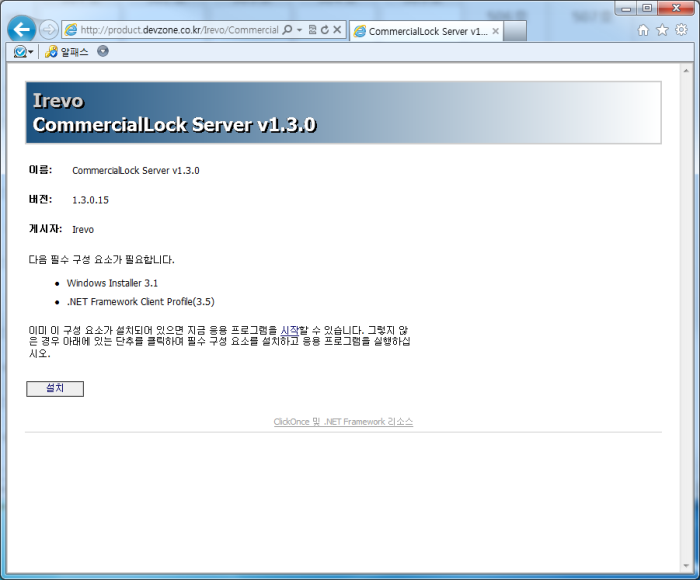
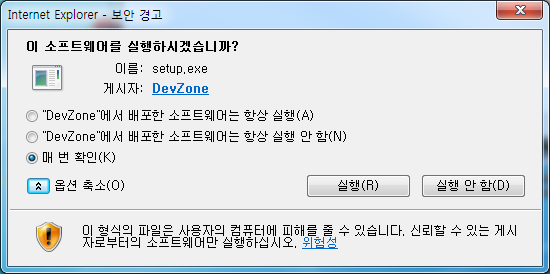
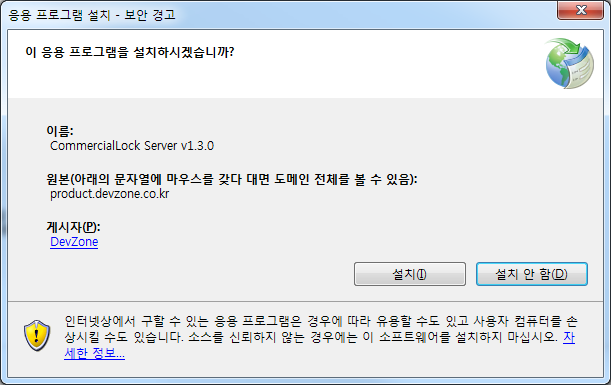
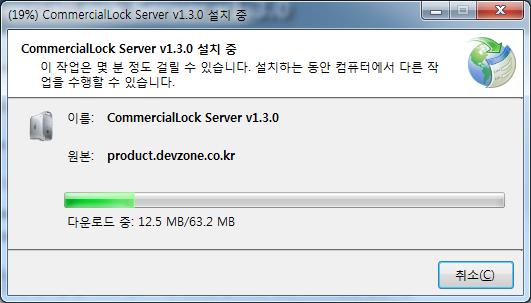
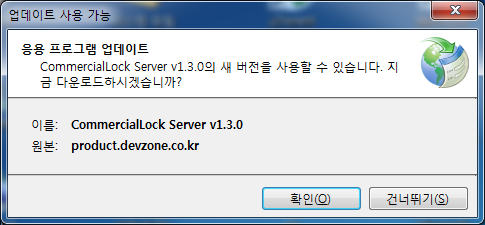
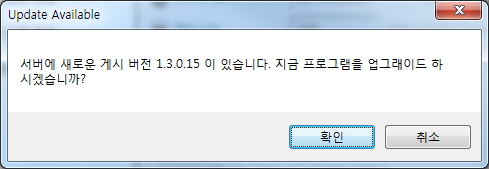
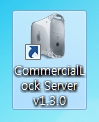
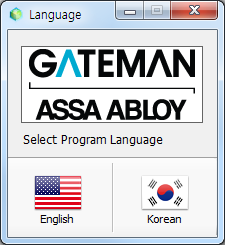
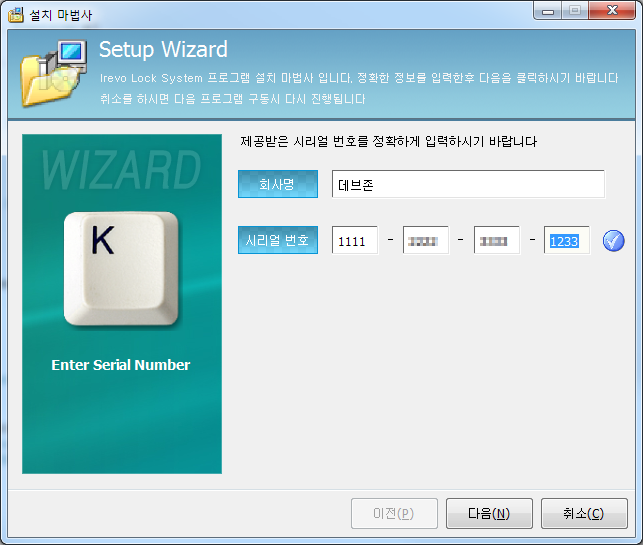
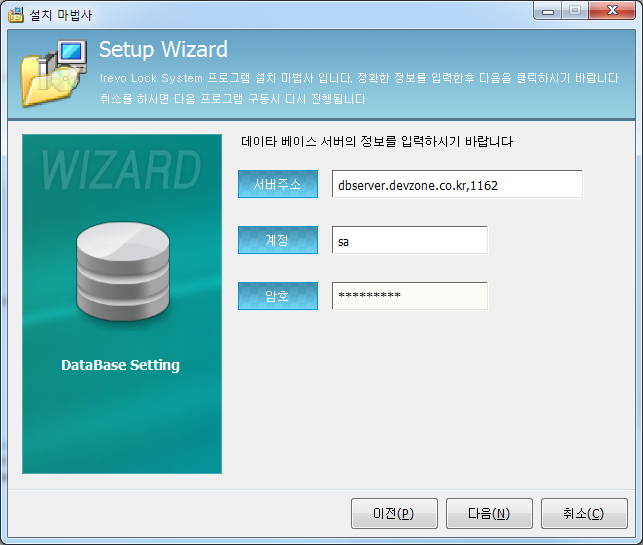
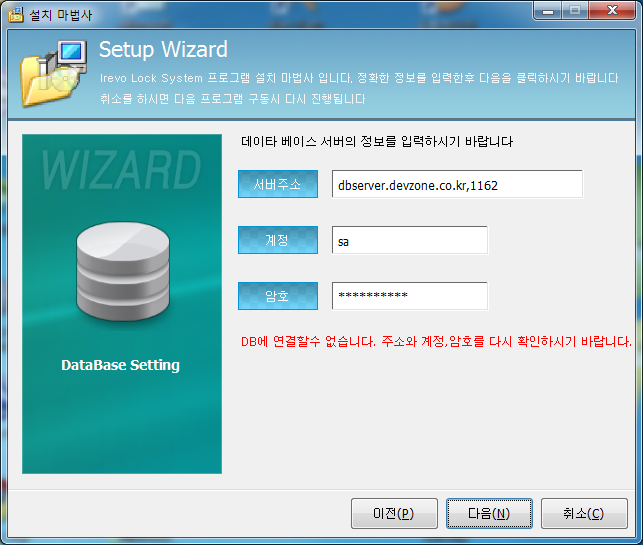
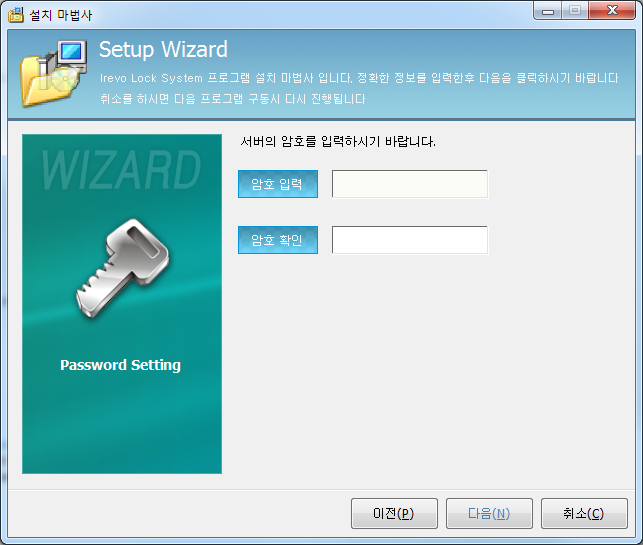

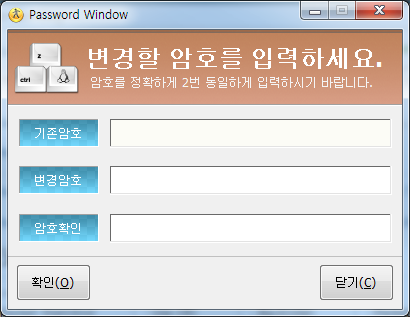
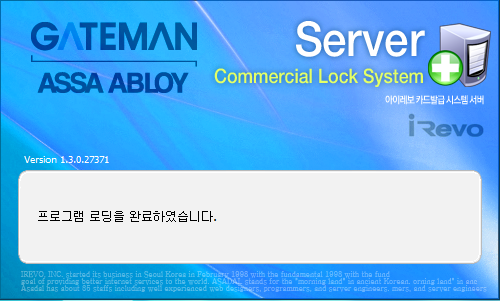
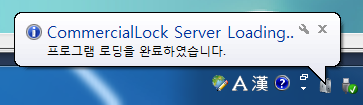
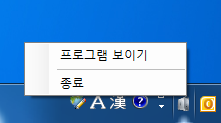
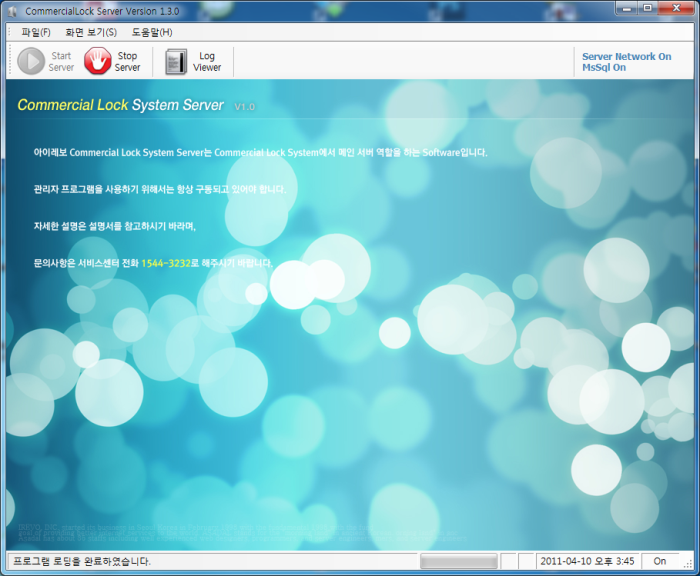
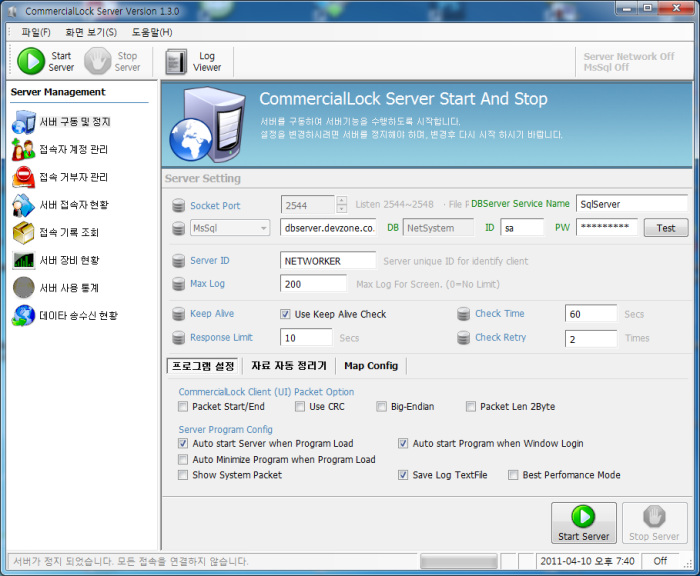
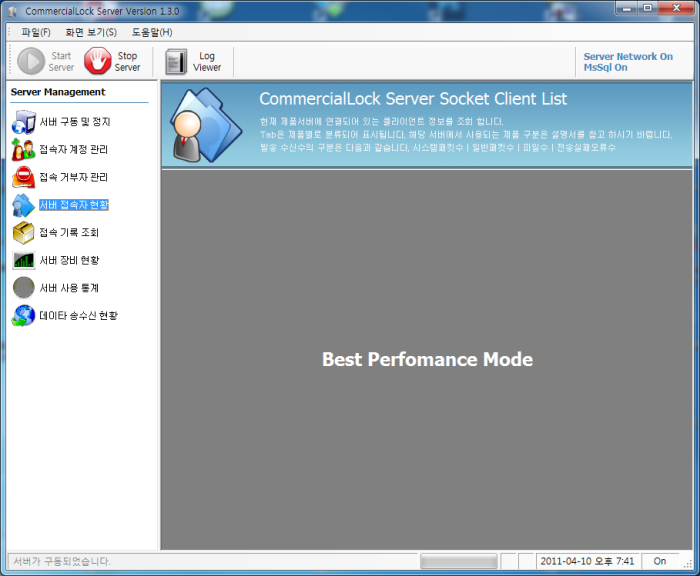
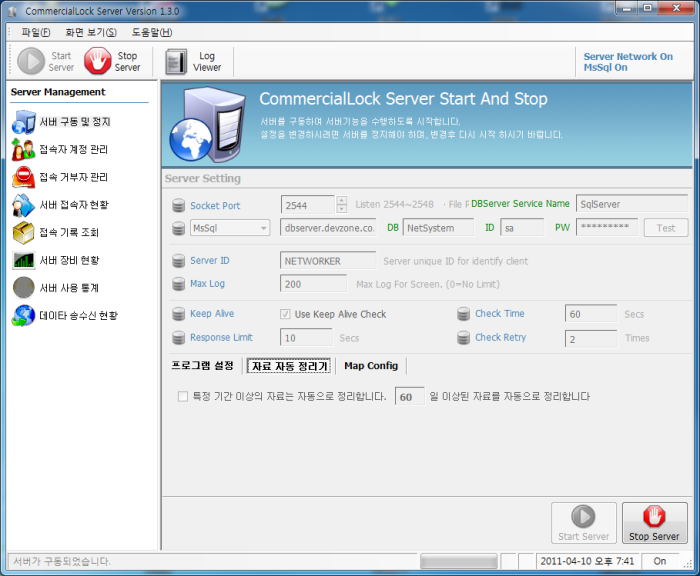
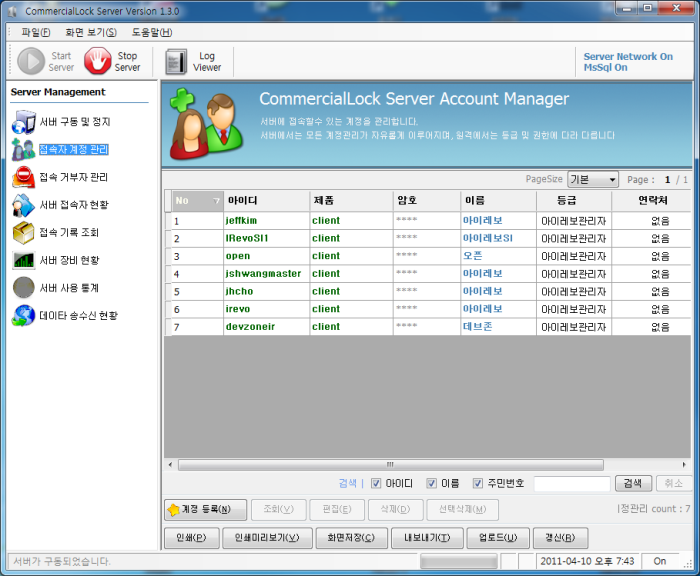
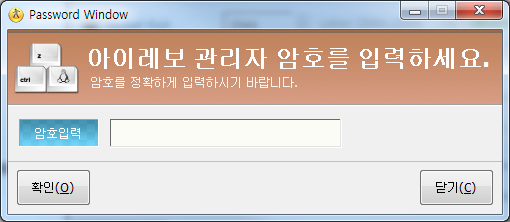
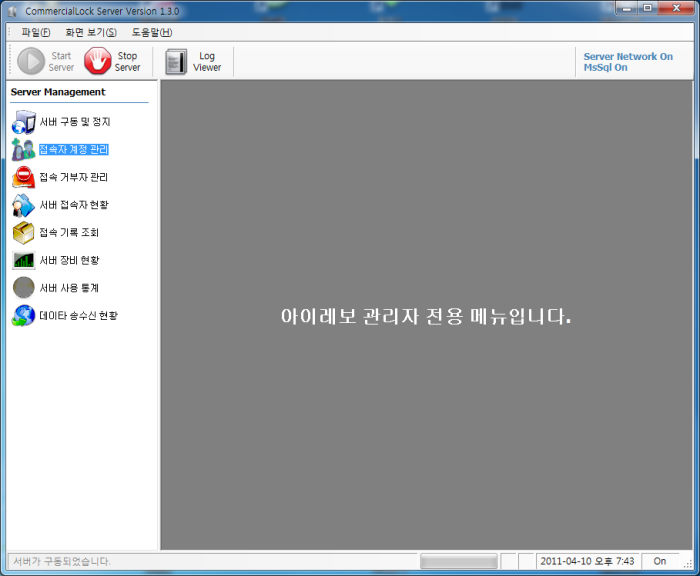
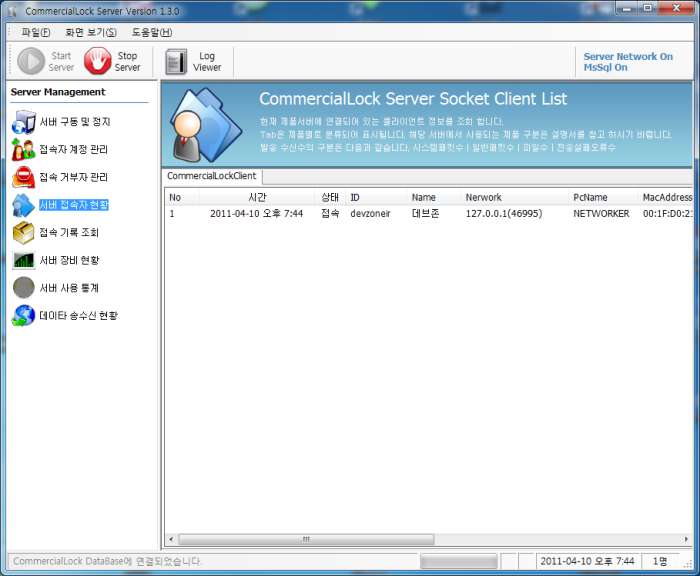
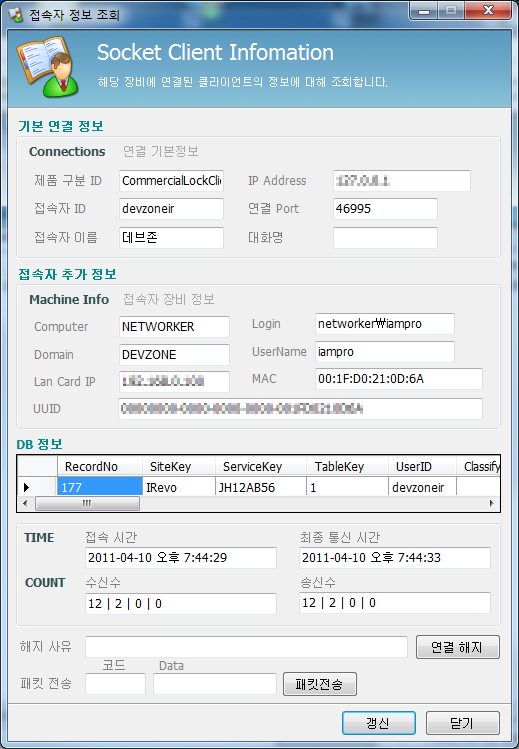
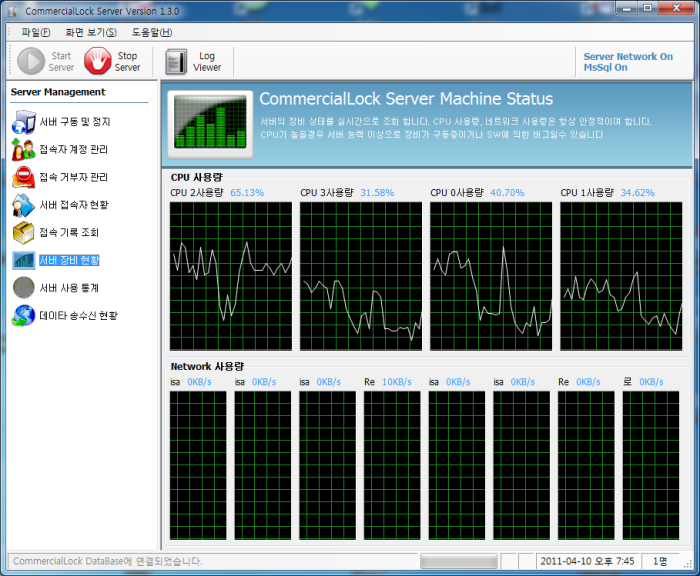
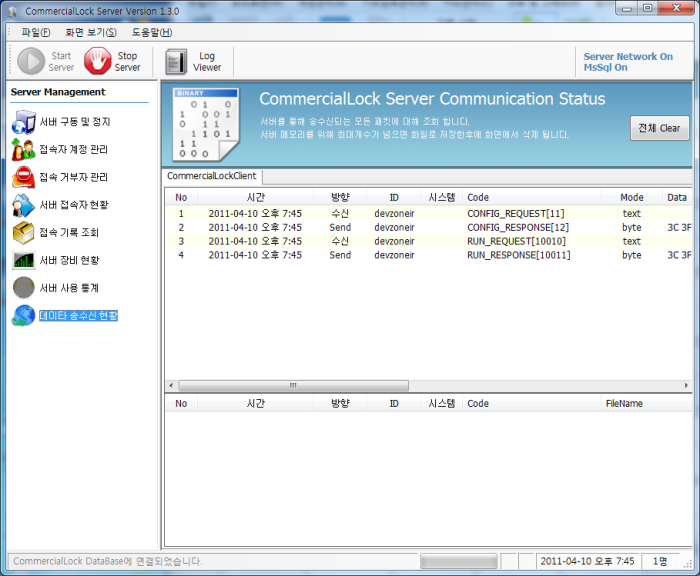
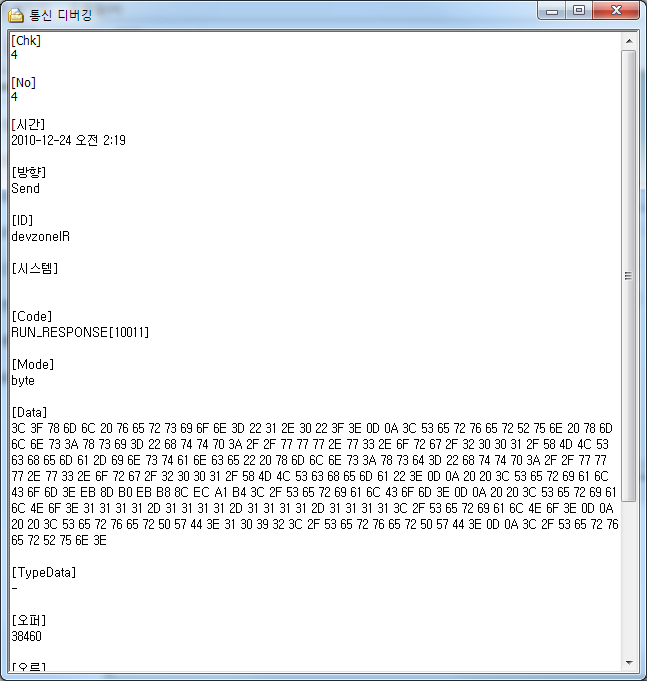
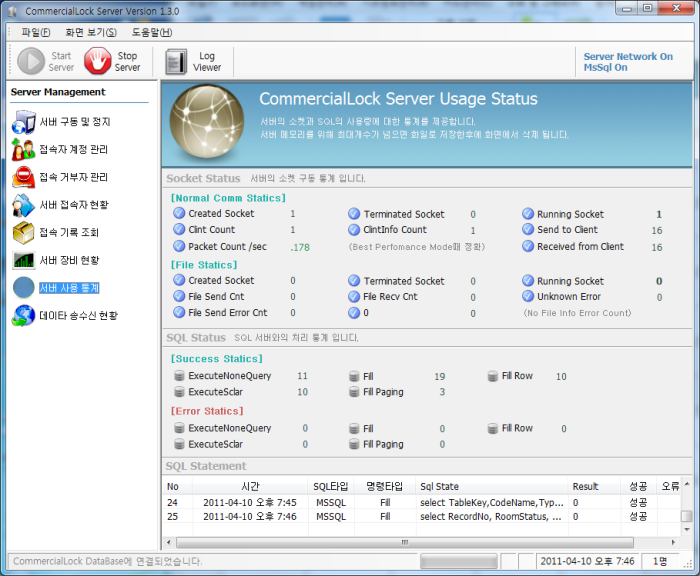
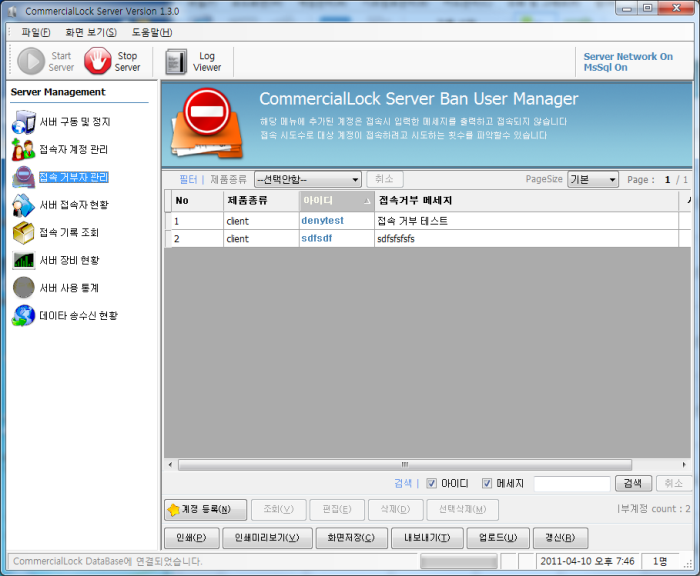

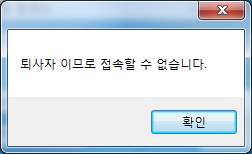

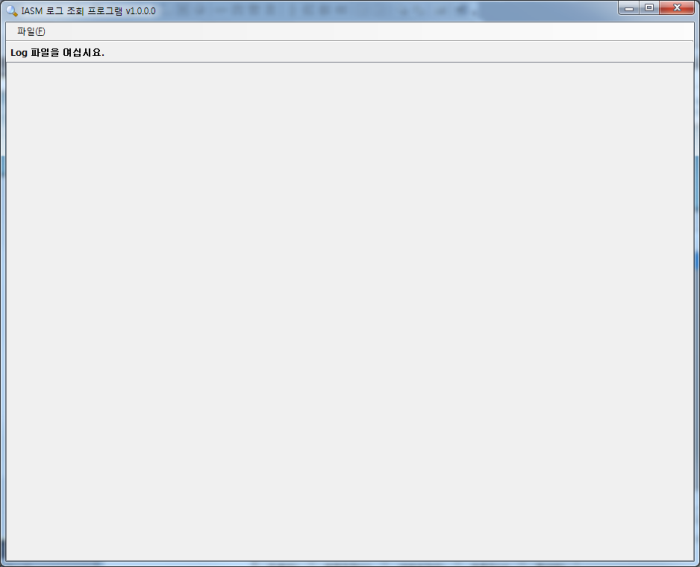
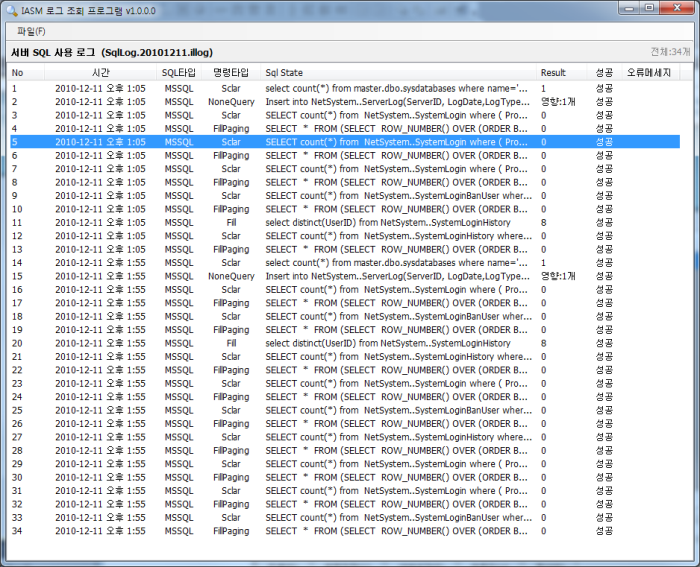
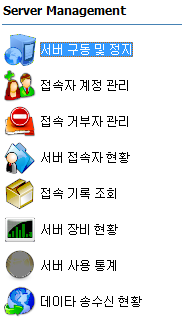
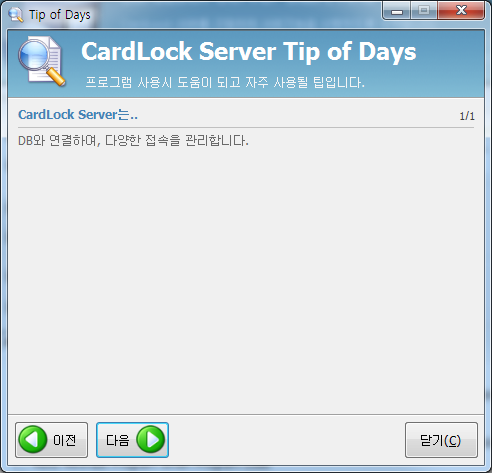
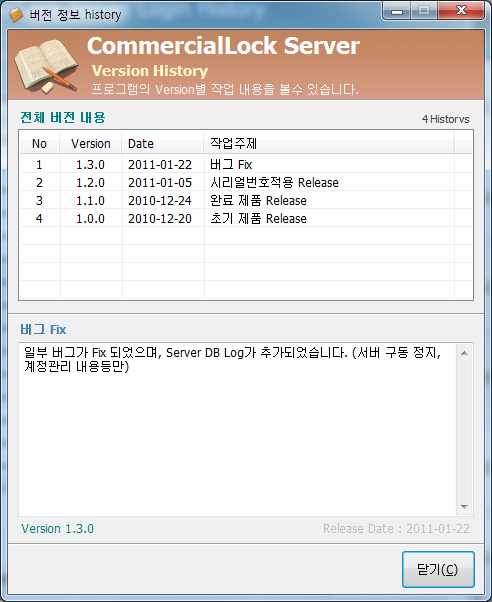
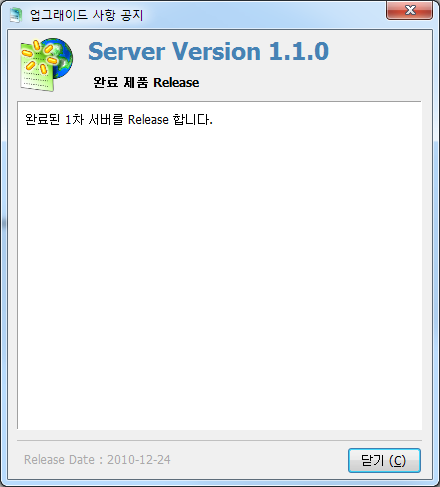
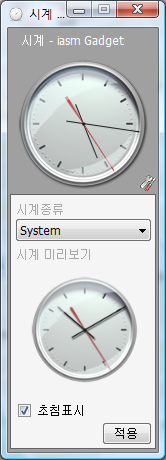
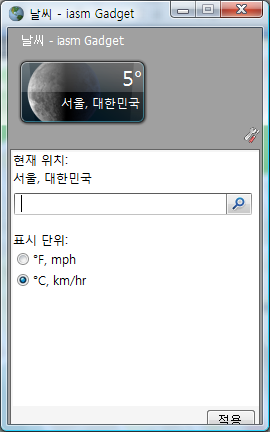
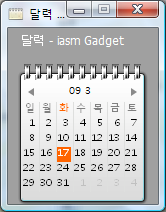
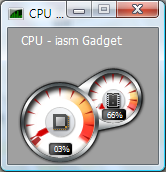
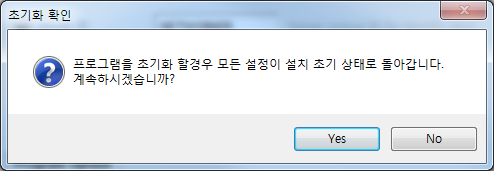

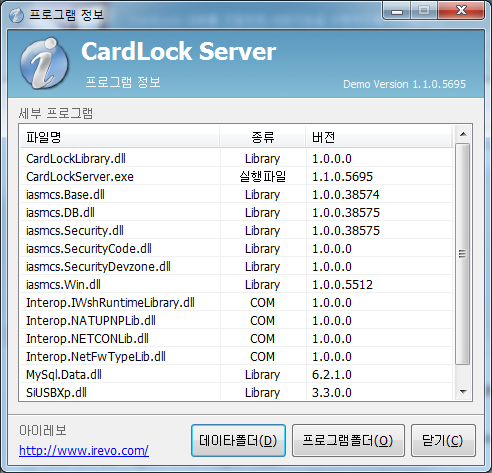



























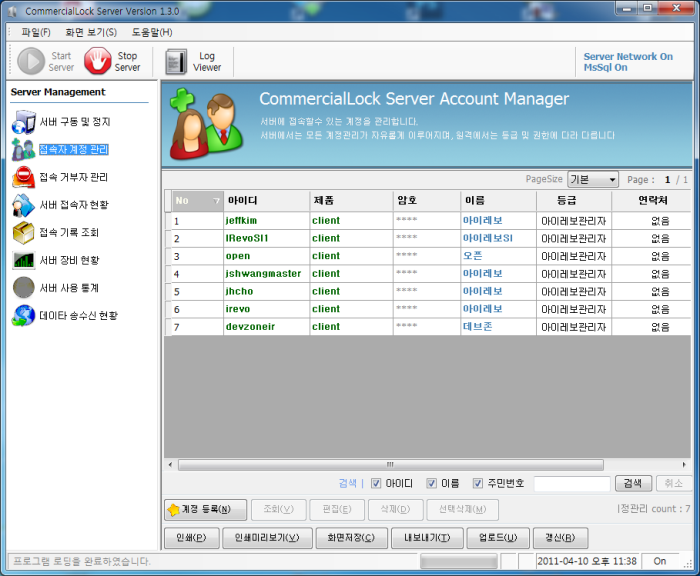





















































댓글 없음:
댓글 쓰기